التوصيل بهاتف ذكي أو جهاز لوحي
- تحضير الهاتف الذكي
- التوصيل بهاتف ذكي عبر Wi-Fi
- الوظائف الرئيسية لتطبيق Camera Connect
- الحفاظ على اتصال Wi-Fi عندما تكون كاميرا الفيديو قيد إيقاف التشغيل
- إلغاء الاقتران
بعد اقتران كاميرا الفيديو بهاتف ذكي متوافق، يمكنك القيام بما يلي.
- قم بإنشاء اتصال Wi-Fi باستخدام الهاتف الذكي فقط ().
- قم بإنشاء اتصال Wi-Fi مع كاميرا الفيديو حتى لو كانت قيد إيقاف التشغيل ().
- تمييز الصور بعلامات جغرافية باستخدام معلومات GPS التي يجمعها الهاتف الذكي ().
- التحكم في كاميرا الفيديو عن بُعد باستخدام هاتف ذكي ().
يمكنك أيضًا القيام بما يلي بعد توصيل كاميرا الفيديو بهاتف ذكي عبر Wi-Fi.
تحضير الهاتف الذكي
تشغيل تقنية Bluetooth وWi-Fi على هاتف ذكي
يتم تشغيل وظيفة Bluetooth وWi-Fi على هاتف ذكي من شاشة الإعدادات. يرجى ملاحظة أن الاقتران مع كاميرا الفيديو غير ممكن من شاشة إعدادات Bluetooth على الهاتف الذكي.
تثبيت Camera Connect على هاتف ذكي
يجب تثبيت التطبيق المخصص Camera Connect (مجاني) على الهاتف الذكي المثبت عليه نظام Android أو iOS.
- استخدم أحدث إصدار من نظام تشغيل الهاتف الذكي.
- يمكن تثبيت Camera Connect من Google Play أو App Store. يمكن أيضًا الدخول إلى Google Play أو App Store باستخدام رموز QR التي تظهر عند اقتران كاميرا الفيديو أو توصيلها بهاتف ذكي عبر Wi-Fi.
ملاحظة
- لمعرفة إصدارات أنظمة التشغيل التي يدعمها تطبيق Camera Connect، يرجى الرجوع إلى موقع تحميل برنامج Camera Connect.
- قد لا تتطابق شاشات المعاينة والتفاصيل الأخرى في هذا الدليل مع عناصر واجهة المستخدم الفعلية بعد تحديثات البرامج الثابتة لكاميرا الفيديو أو تحديثات Camera Connect أو Android أو iOS.
التوصيل بهاتف ذكي عبر Wi-Fi
إن كانت شاشة [مرحبًا] المعروضة في البداية تشير إلى أن الهاتف الذكي وكاميرا الفيديو مقرونين بالفعل، فانتقل إلى الخطوة ١٠.
-
حدد [موافق].
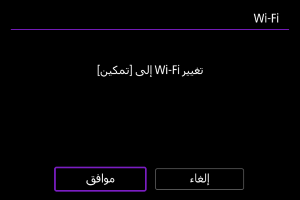
- لا يتم عرض هذه الشاشة إذا كان إعداد Wi-Fi مضبوطًا بالفعل على [تمكين].
-
حدد [إضافة جهاز للاتصال به].
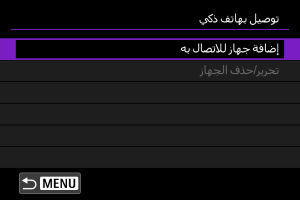
-
حدد [موافق].
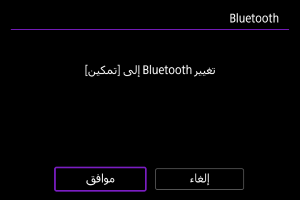
- لا يتم عرض هذه الشاشة إذا كان إعداد Bluetooth مضبوطًا بالفعل على [تمكين].
-
اضغط على الزر
.
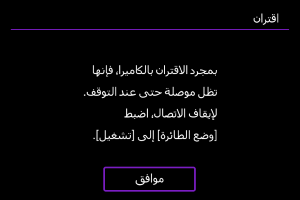
-
ابدأ الإقران.
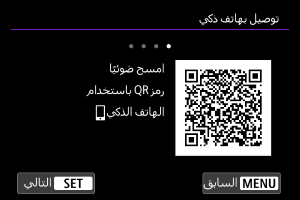
- اضغط على الزر
لبدء الإقران.
- إذا كان تطبيق Camera Connect غير مثبت، فاستخدم الهاتف الذكي لمسح رمز QR المعروض على الشاشة، وانتقل إلى Google Play أو App Store لتثبيت تطبيق Camera Connect، ثم اضغط على زر
لبدء الإقران.
- اضغط على الزر
-
ابدأ تشغيل Camera Connect.
- اتبع الإرشادات الموجودة في التطبيق، وحدد كاميرا الفيديو للإقران.
-
قم بإنشاء اتصال Bluetooth.
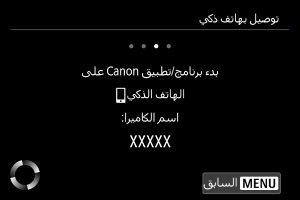
- عند ظهور رسالة على الهاتف الذكي، استخدم الهاتف الذكي، كما هو موضح.
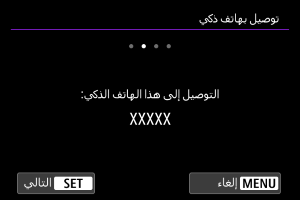
- اضغط على الزر
.
-
أكمل عملية الإقران.
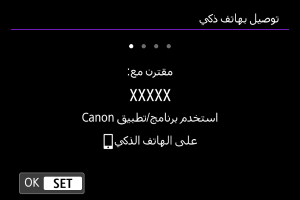
- اضغط على زر
لإكمال الإقران.
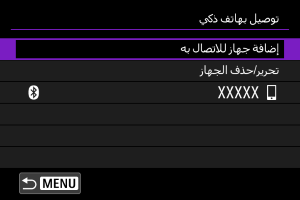
- يتم عرض اسم الجهاز المتصل.
- اضغط على زر
تنبيه
- لا يمكن توصيل كاميرا الفيديو بجهازين أو أكثر في الوقت نفسه باستخدام Bluetooth. للتبديل إلى هاتف ذكي مختلف لاتصال بتقنية Bluetooth، انظر إعادة الاتصال عبر Wi-Fi/Bluetooth.
- ضع باعتبارك أن مستوى شحن كاميرا الفيديو قد يكون منخفضًا في التالية التي تستخدمها فيه، لأن الاتصال عبر Bluetooth يستهلك شحن كاميرا الفيديو حتى وإن كانت كاميرا الفيديو متوقفة.
- استكشاف أخطاء الاقتران وإصلاحها
- سيساعد الاحتفاظ بسجلات الاقتران لكاميرا الفيديوت التي سبق إقرانها على هاتفك الذكي في تفادي الاقتران مع هذه كاميرا الفيديو. قبل محاولة إجراء الاقتران مرة أخرى، امسح سجلات الاقتران لكاميرا الفيديوت المقترنة سابقًا من شاشة إعدادات Bluetooth في هاتفك الذكي.
-
انقر على وظيفة Camera Connect.
- للحصول على تفاصيل حول Camera Connect، راجع الوظائف الرئيسية لتطبيق Camera Connect.
- اضغط على وظيفة Camera Connect لبدء اتصال بشبكة Wi-Fi.
-
تأكد من توصيل الأجهزة عبر تقنية Wi-Fi.
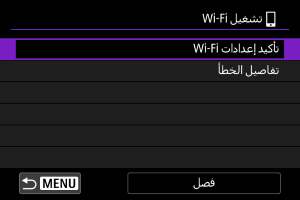
اكتمل الآن اتصال Wi-Fi بهاتف ذكي.
- لإنهاء اتصال Wi-Fi حدد [فصل] على شاشة [
تشغيل Wi-Fi].
- إنهاء اتصال Wi-Fi سينقل كاميرا الفيديو إلى اتصال Bluetooth.
- لإعادة الاتصال، ابدأ تشغيل Camera Connect وانقر فوق الوظيفة التي ستستخدمها.
شاشة [ تشغيل Wi-Fi]
تشغيل Wi-Fi]
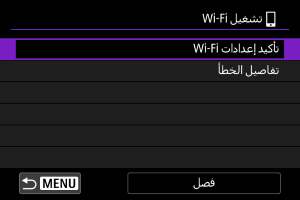
الوظائف الرئيسية لتطبيق Camera Connect
Images on camera/الصور الموجودة على كاميرا فيديو
- يمكن تصفح الصور أو حذفها أو تقييمها.
- يمكن حفظ الصور على الهاتف الذكي.
Remote live view shooting/تصوير العرض المباشر عن بُعد
- يتيح التصوير عن بعد أثناء عرض صورة حية على الهاتف الذكي.
Bluetooth remote controller/وحدة التحكم عن بُعد لوظيفة Bluetooth
- يتيح التحكم عن بُعد في كاميرا الفيديو من هاتف ذكي مقترن عبر Bluetooth. (هذه الوظيفة غير متاحة عند الاتصال عبر Wi-Fi)
- يتم تعطيل ميزة إيقاف التشغيل التلقائي أثناء استخدام ميزة وحدة التحكم عن بُعد لوظيفة Bluetooth.
Camera settings/إعدادات كاميرا فيديو
- يمكن تغيير إعدادات كاميرا الفيديو.
يمكنك التحقق من الوظائف الأخرى من شاشة Camera Connect الرئيسية.
الحفاظ على اتصال Wi-Fi عندما تكون كاميرا الفيديو قيد إيقاف التشغيل
يمكنك استخدام هاتف ذكي لاستعراض الصور على كاميرا الفيديو، أو إجراء عمليات أخرى حتى وإن كانت كاميرا الفيديو متوقفة، طالما أن الهاتف الذكي مقرون عبر تقنية Bluetooth.
إذا كنت تفضل عدم اتصال كاميرا الفيديو عبر Wi-Fi أو Bluetooth عندما تكون قيد إيقاف التشغيل، فاضبط [: وضع الطائرة] على [تشغيل] () أو اضبط [
: إعدادات Bluetooth] على [تعطيل] ().
تنبيه
- لا يمكن استخدام هذه الوظيفة إذا أعيد تعيين إعدادات الاتصال اللاسلكي أو تم حذف معلومات اتصال الهاتف الذكي.
إلغاء الاقتران
إلغاء الاقتران بهاتف ذكي على النحو التالي.
-
حدد [تحرير/حذف الجهاز].
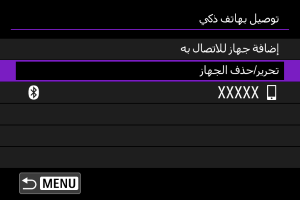
-
حدد الهاتف الذكي لإلغاء الاقتران معه.
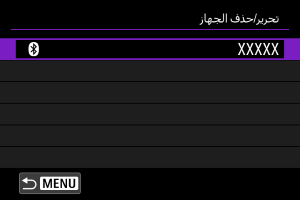
- يتم تصنيف الهواتف الذكية المقترنة مع كاميرا الفيديو حاليًا [
].
- يتم تصنيف الهواتف الذكية المقترنة مع كاميرا الفيديو حاليًا [
-
حدد [حذف معلومات الاتصال].
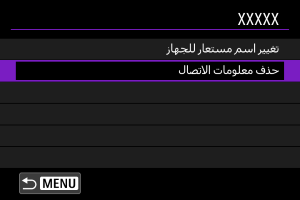
-
حدد [موافق].
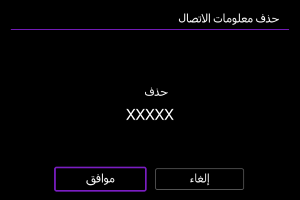
-
حذف معلومات كاميرا الفيديو من على الهاتف الذكي.
- في قائمة إعداد Bluetooth للهاتف الذكي، امسح معلومات كاميرا الفيديو المسجلة على الهاتف الذكي.